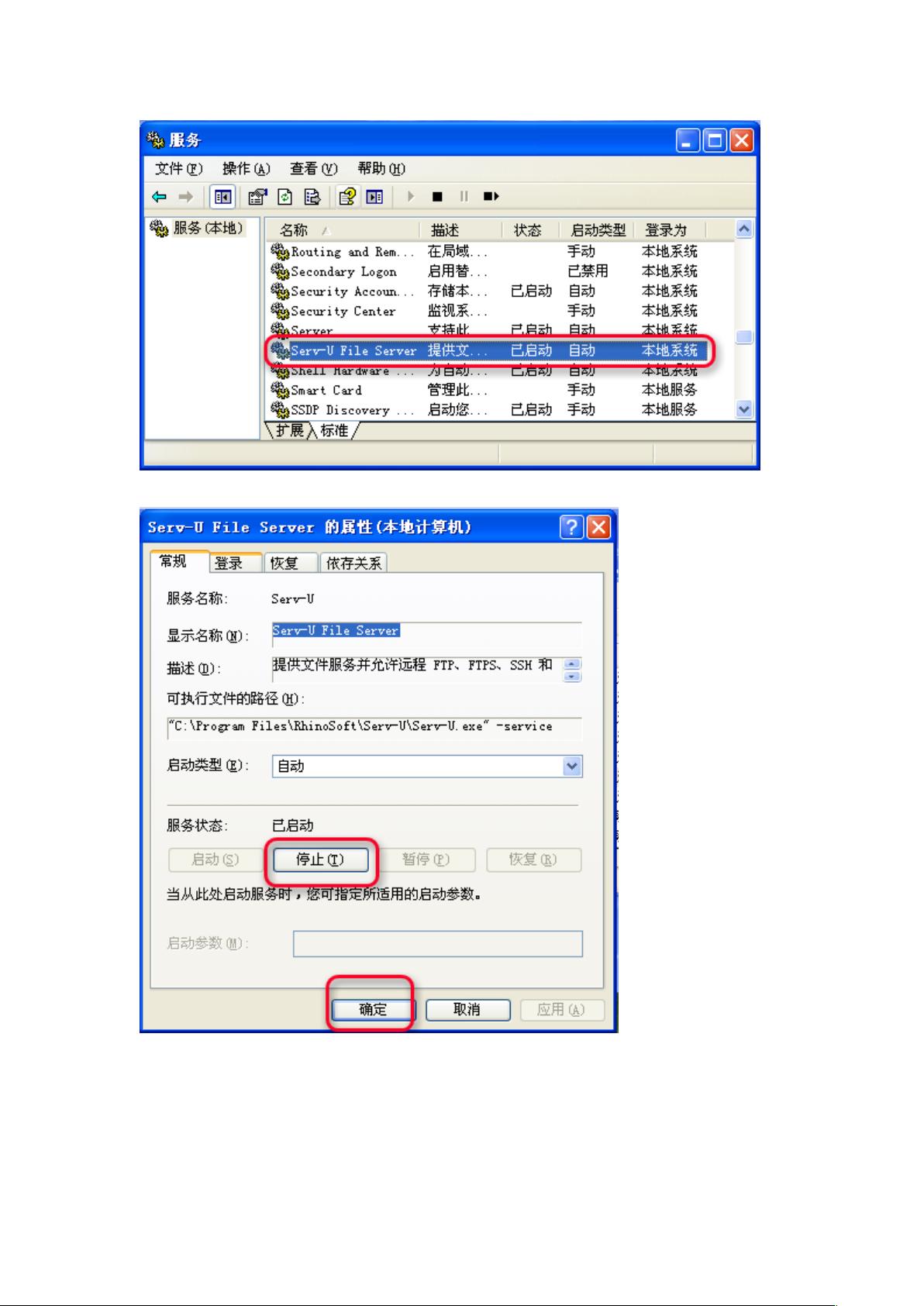"Serv-U_v11.x_FTP服务器安装及使用图解教程"
需积分: 50 166 浏览量
更新于2024-01-14
收藏 1.49MB DOC 举报
Serv-U是一种被广泛运用的FTP服务器端软件,支持3x/9x/ME/NT/2K等全Windows系列。它具有非常完备的安全特性,支持SSL FTP传输,支持在多个Serv-U和FTP客户端通过SSL加密连接保护数据安全等。本教程将详细介绍Serv-U v11.x FTP服务器的安装及使用方法,并配有图解教程,帮助用户快速上手。
首先,需要下载最新版本的Serv-U软件,并进行安装。用户可以在本站网络工具中的服务器工具中查找Serv-U软件的下载地址及注册方式。本教程以最新版本11.3.0.0进行安装和配置。用户双击下载好的Serv-U最新版软件,选择安装语言,并点击确定进入下一步。接受软件协议后,可以修改安装路径,若不修改则按默认即可进行安装。
安装完成后,用户需要进行Serv-U的配置。首先,在左侧列表中选择“Domain Users”,点击“添加用户或组”按钮,弹出“添加用户或组”窗口。在“用户”选项卡中,点击“添加用户”按钮,在“用户名”栏中输入用户名,在“用户所属域”下拉菜单中选择“本地域”。然后设置密码,并在“Home目录”中设置用户的家目录,点击确定完成用户添加。
接着,在左侧列表中选择“Domain Settings”,点击“选项”按钮,弹出“选项”窗口。在“身份验证”选项卡中,设置Serv-U的身份验证方式,如普通身份验证或SSL/TLS身份验证。在“SSL”选项卡中,设置SSL/TLS选项。在“FTP设置”选项卡中,设置FTP数据传输模式和端口范围。在“日志”选项卡中,设置日志存储位置和日志记录级别。最后点击确定保存设置。
接下来是在路由器上设置端口映射,以使外网用户可以访问FTP服务器。打开路由器设置页面,选择端口映射,添加FTP服务器的端口映射规则。将外部端口和内部端口设置为Serv-U的FTP端口(默认为21),将内部IP地址设置为FTP服务器的IP地址,选择TCP协议,保存设置。
最后,在FTP客户端上使用Serv-U,用户需要设置连接信息。打开FTP客户端,输入FTP服务器地址、端口、用户名和密码,点击连接即可连接到Serv-U的FTP服务器,进行文件上传和下载操作。
通过本教程的详细介绍和图解教程,用户可以轻松完成Serv-U v11.x FTP服务器的安装和使用,享受到其功能非常完备的优势,并且通过SSL加密保护数据安全。希望本教程能为用户提供帮助,让用户能够更加方便地使用Serv-U FTP服务器。
2012-02-02 上传
2008-11-08 上传
387 浏览量
点击了解资源详情
984 浏览量
994 浏览量
lzhi610
- 粉丝: 0
最新资源
- C#实现DataGridView过滤功能的源码分享
- Python开发者必备:VisDrone数据集工具包
- 解决ESXi5.x安装无网络适配器问题的第三方工具使用指南
- GPRS模块串口通讯实现与配置指南
- WinCvs客户端安装使用指南及服务端资源
- PCF8591T AD实验源代码与使用指南
- SwiftForms:Swift实现的表单创建神器
- 精选9+1个网站前台模板下载
- React与BaiduMapNodejs打造上海小区房价信息平台
- 全面解析手机软件测试的实战技巧与方案
- 探索汇编语言:实验三之英文填字游戏解析
- Eclipse VSS插件版本1.6.2发布
- 建站之星去版权补丁介绍与下载
- AAInfographics: Swift语言打造的AAChartKit图表绘制库
- STM32高频电子线路实验完整项目资料下载
- 51单片机实现多功能计算器的原理与代码解析